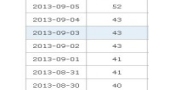目前国内有不少性能还不错的共享IP VPS,但因为没有独立IP,所以环境配置起来会比较麻烦。
因为本人自己现在用的就是共享IP的vps,所以把一些配置方法分享一下,供大家参考。
首先是系统的选择,根据经验Centos 5.6 (32位)的系统会跟wdcp兼容一些,6.2(64位)的系统用过几次,都出现了HTTP进程假死的现象。
装好系统之后,安装WDCP,这个按照论坛里的安装方法安装就可以了。
在wdcp及一键安装包里,软件及wdcp都是在安装在/www目录里的默认情况下,/www这个目录也是在根目录下的,除非在安装系统时指定
有的时候,可能根分区空间不够了,可是数据太大,想转到另一个分区或增加一个硬盘分区,那该怎么操作?
如下
假设新增加的硬盘为/dev/sdb
前且已经分好了区并格式化了,为/dev/sdb1
首先,创建一个临时加载点
mkdir /mnt/data
将新分区加载进来,如下
mount /dev/sdb1 /mnt/data
先停止所有的服务
service mysqld stop
service pureftpd stop
service wdapache stop
service httpd stop
service nginxd stop
移动数据
mv /www/* /mnt/data/
卸载新加载的分区
umount /dev/sdb1
然后重新加载到/www目录下,如
mount /dev/sdb1 /www
启动服务
service mysqld start
service pureftpd start
service wdapache start
service httpd start
service nginxd start
到此,就完成了
但还要修改/etc/fstab这个文件,否则重起后,会找不到数据导致错误的发生
在/etc/fstab增加一行,大概如下
/dev/sdb1 /www ext3 defaults 0 0
保存退出,这样再次重起也没问题了
上面是假设新加的磁盘分区为/dev/sdb1
如果不是这个,要做相应的修改和调整就可以,其它的不变
具体是什么,可使用fdisk -l查看,或是在分区时查看和设置
接着挂载数据盘,不多说,大把的教程。
然后开始说共享IP的VPS跟独立IP的区别操作了。
1、wdcp后台端口设置,因为共享IP是服务商指定了若干个端口给我们用的,所以不可能有8080端口给到大家,需要我们手动把WDCP的8080端口修改为我们可用的某一个端口,手动修改后台端口请往下看:
1.编译文件 /www/wdlinux/wdapache/conf/httpd.conf 用vi命令
vi /www/wdlinux/wdapache/conf/httpd.conf
2.搜索8080 命令如下
/8080
3.找到Listen 8080
将8080修改成自己的端口,例如8090,并保存
(修改命令不会的,自己去查vi命令使用方法!)
4.打开修改后的端口,例如我修改后用到的是8090这个端口,则输入以下命令
iptables -I INPUT -p tcp --dport 8090 -j ACCEPT
5.保存,命令如下
service iptables save
6.service wdapache restart 重启 如果不管事,用reboot重启下服务器试试
2、FTP端口设置,注意,因为共享IP的VPS大部分会给你一个单独的FTP端口,用这个FTP端口映射到你VPS的21端口,所以一般需要采用“被动链接”的方式连接。这时候需要修改/www/wdlinux/etc/pure-ftpd.conf,把PassivePortRange后面的端口号段,修改为你能用的端口号段,注意2个端口号对应1个同时连接数,如果要想2个FTP客户端同时链接FTP服务器的话,则需要占用4个端口。最后得注意把这些端口添加到防火墙白名单中
做完以上几步,基本您的VPS就能正常使用了。
本文教程摘自wdlinux论坛,转载请注明!
申请创业报道,分享创业好点子。点击此处,共同探讨创业新机遇!